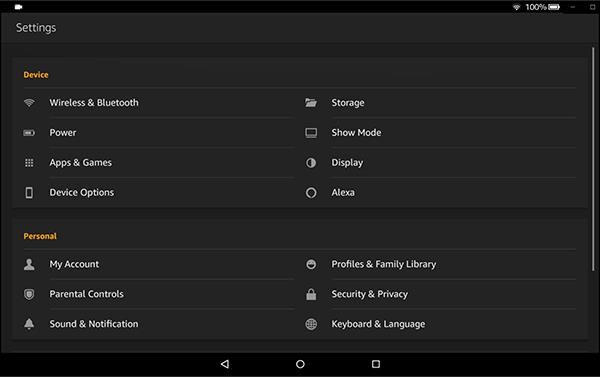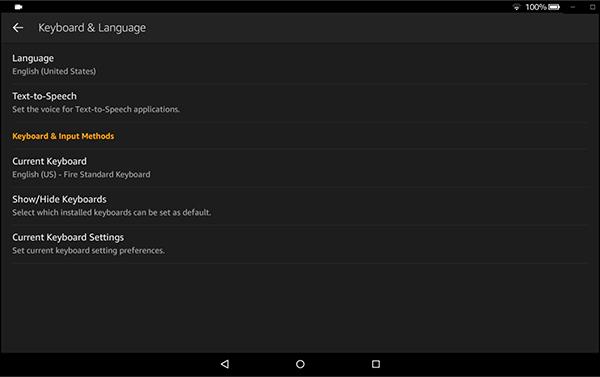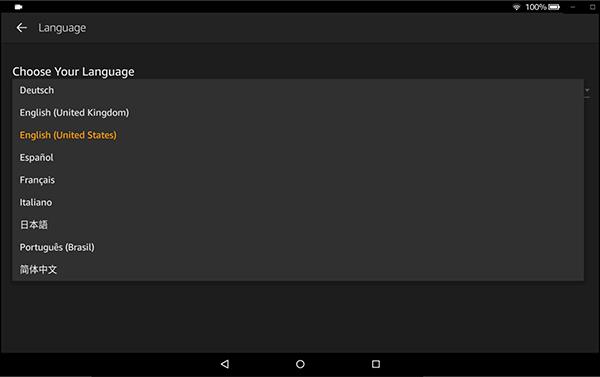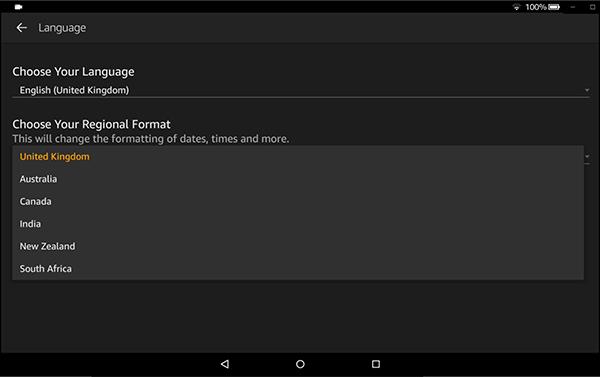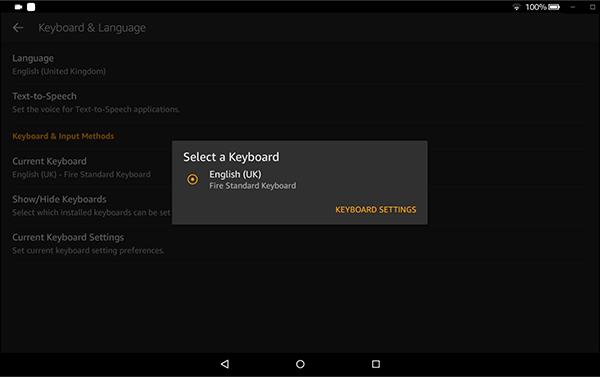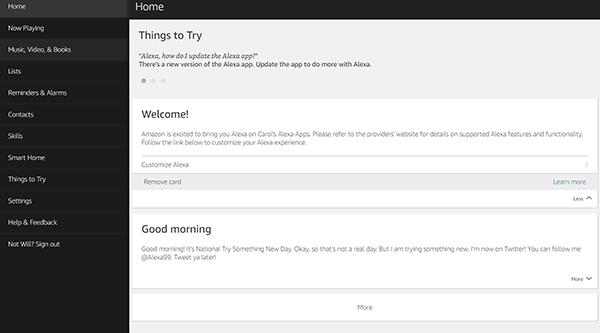VIDEO
หากคุณเพิ่งเปิดกล่องสำหรับแท็บเล็ต Amazon Fire ใหม่ล่าสุดของคุณ คุณอาจรู้สึกตื่นเต้นที่จะได้รับการตั้งค่าอุปกรณ์ เพื่อให้คุณสามารถเริ่มดูภาพยนตร์ เล่นเกม และท่องเว็บได้ ขออภัย หากคุณเร่งดำเนินการตามขั้นตอนการตั้งค่า คุณอาจตั้งค่าภาษาที่ไม่ถูกต้องบนแท็บเล็ต Fire ของคุณโดยไม่ตั้งใจ บางทีคุณอาจต้องการเปลี่ยนภาษาเพื่อช่วยให้คุณเรียนรู้ทักษะใหม่โดยดื่มด่ำกับตัวคุณเอง หรือคุณซื้อแท็บเล็ตที่ใช้ทางออนไลน์และมาในภาษาอื่น
ไม่ว่าทำไมคุณถึงต้องเปลี่ยนภาษาบน Fire Tablet ข่าวดีก็คือมันค่อนข้างง่ายที่จะทำสำเร็จ มาดูวิธีเปลี่ยนภาษาบนแท็บเล็ต Fire ของคุณกัน
ปรับแต่งการตั้งค่าภาษาบนแท็บเล็ต Amazon Fire
เริ่มต้นด้วยการปลุกอุปกรณ์ของคุณและออกจากแอปทั้งหมดเพื่อไปที่หน้าจอหลัก จากด้านบนของจอแสดงผล เลื่อนลงเพื่อเปิดถาดการแจ้งเตือน ที่ด้านบนของแผงนี้เป็นทางลัดไปยังเมนูการตั้งค่าของคุณ
เมนูนี้แบ่งออกเป็นสามส่วน: อุปกรณ์ ส่วนตัว และระบบ เลื่อนลงไปที่การตั้งค่าส่วนบุคคลเพื่อค้นหาแป้นพิมพ์และภาษาบนอุปกรณ์ของคุณ
ในเมนูนี้ เราสามารถเปลี่ยนตัวเลือกภาษาของเราเพื่อให้ข้อความปรากฏในภาษาต่างๆ ได้ ที่ด้านบนของหน้าจอ ให้เลือกตัวเลือกภาษา ซึ่งจะนำคุณกลับไปที่หน้าจอเลือกภาษาเดียวกับที่คุณเห็นระหว่างการตั้งค่าอุปกรณ์ครั้งแรก
แท็บเล็ต Fire ของคุณให้คุณเลือกระหว่างภาษาอังกฤษสำหรับทั้งสหรัฐอเมริกาและสหราชอาณาจักร พร้อมด้วยภาษาเยอรมัน สเปน ฝรั่งเศส อิตาลี ญี่ปุ่น โปรตุเกส และจีน บางตัวเลือก เช่น ภาษาเยอรมัน ภาษาอังกฤษแบบสหราชอาณาจักร ภาษาสเปน และภาษาฝรั่งเศส มีตัวเลือกสำหรับการเลือกรูปแบบตามภูมิภาคของคุณ เช่น ภาษาอังกฤษแบบออสเตรเลีย หรือภาษาฝรั่งเศสแบบแคนาดา
ตรวจสอบให้แน่ใจว่าคุณเลือกรูปแบบภูมิภาคที่ถูกต้องสำหรับภาษาของคุณ มิฉะนั้นคุณอาจหลงทางในระบบเมนูบางระบบ
คุณสามารถกลับไปยังหน้าจอก่อนหน้าของการตั้งค่าของคุณโดยบันทึกค่ากำหนดภาษาใหม่บนอุปกรณ์ของคุณ ตัวเลือกเหล่านี้ควรเปลี่ยนแป้นพิมพ์เริ่มต้นบนอุปกรณ์ของคุณโดยอัตโนมัติเพื่อให้ตรงกับภาษาของคุณ แต่ถ้าคุณต้องการตั้งค่าแป้นพิมพ์เป็นตัวเลือกอื่น คุณสามารถทำได้โดยเลือกแป้นพิมพ์ จากนั้นเลือกการตั้งค่าแป้นพิมพ์ การดำเนินการนี้จะนำคุณไปยังการแสดงตัวเลือกแป้นพิมพ์ ซึ่งช่วยให้คุณเลือกรูปแบบการป้อนข้อมูลที่กำหนดเองได้ คุณสามารถสลับระหว่างตัวเลือกเหล่านี้ภายในแป้นพิมพ์ได้ทุกเมื่อที่ต้องการ ทำให้คุณสามารถสลับรูปแบบแป้นพิมพ์หรือภาษาได้ทุกเมื่อที่จำเป็น
ดาวน์โหลดภาษาเพิ่มเติมลงในแท็บเล็ต Fire ของคุณ
อุปกรณ์ Fire Tablet สองสามรุ่นหลังมีภาษามากมายที่ดาวน์โหลดไว้ล่วงหน้าบนอุปกรณ์ แต่ถ้า Fire Tablet ของคุณไม่มีภาษาที่คุณต้องการติดตั้ง คุณสามารถดาวน์โหลดได้โดยตรงจากเซิร์ฟเวอร์ของ Amazon ไปยังแท็บเล็ตของคุณ สิ่งนี้ทำให้ง่ายต่อการปรับแต่งอุปกรณ์ของคุณตามความต้องการของคุณ สิ่งนี้จะใช้กับแท็บเล็ตที่วางตลาดด้วยแบรนด์ Kindle Fire เท่านั้น
เมื่อเลือกภาษาแล้ว คุณสามารถกลับไปที่หน้าจอก่อนหน้าของการตั้งค่าโดยบันทึกการตั้งค่าภาษาใหม่ไว้ในอุปกรณ์ ตัวเลือกเหล่านี้ควรเปลี่ยนแป้นพิมพ์เริ่มต้นบนอุปกรณ์ของคุณโดยอัตโนมัติเพื่อให้ตรงกับภาษาของคุณ แต่ถ้าคุณต้องการตั้งค่าแป้นพิมพ์เป็นตัวเลือกอื่น คุณสามารถทำได้โดยเลือกแป้นพิมพ์ จากนั้นเลือกการตั้งค่าแป้นพิมพ์ การดำเนินการนี้จะนำคุณไปยังการแสดงตัวเลือกแป้นพิมพ์ ซึ่งช่วยให้คุณเลือกรูปแบบการป้อนข้อมูลที่กำหนดเองได้ คุณสามารถสลับระหว่างตัวเลือกเหล่านี้ภายในแป้นพิมพ์ได้ทุกเมื่อที่ต้องการ ทำให้คุณเปลี่ยนรูปแบบแป้นพิมพ์ได้ทุกเมื่อที่จำเป็น
หากต้องการดาวน์โหลดชุดภาษาเพิ่มเติมลงในแท็บเล็ต ให้ปัดลงจากด้านบนของหน้าจอหลัก เลือกการตั้งค่าและแป้นพิมพ์และภาษาจากเมนู จากนั้นเลือกแป้นพิมพ์ปัจจุบันและแป้นพิมพ์มาตรฐานไฟหรือแป้นพิมพ์พื้นฐาน ขึ้นอยู่กับการใช้งานของคุณ เลือกภาษาดาวน์โหลดและยอมรับตัวเลือก ภาษาจะติดตั้งภาษาที่เลือกไว้บนแท็บเล็ตของคุณและจะเสนอโอกาสให้คุณตั้งค่าเป็นภาษาของระบบ เลือกตัวเลือกนี้หากคุณต้องการ และภาษาของระบบควรเปลี่ยนแบบไดนามิก
การเปลี่ยนภาษาเริ่มต้นของ Alexa
Alexa ควรใช้การตั้งค่าภาษาใดก็ตามที่คุณกำหนดค่าไว้ในบัญชี Amazon ของคุณ ไม่จำเป็นต้องตรงกับการตั้งค่าในแท็บเล็ต Fire ของคุณ แต่จะสัมพันธ์กับการตั้งค่าในบัญชีจริงของคุณ เป็นการตั้งค่าที่แปลก แต่เนื่องจาก Alexa ยังไม่ได้รับการเผยแพร่ในบางประเทศจึงสมเหตุสมผล
หาก Alexa ของคุณไม่ตรงกับภาษาเริ่มต้นหรือภาษาที่ต้องการด้วยเหตุผลบางอย่าง การเปลี่ยนแปลงนั้นค่อนข้างง่าย ลงชื่อเข้าใช้http://alexa.amazon.com ด้วยรายละเอียดบัญชี Amazon ของคุณ หรือใช้แอป Alexa บนสมาร์ทโฟนของคุณ เลือกเมนูการตั้งค่าและเลือกแท็บเล็ต Fire ของคุณจากรายการ จากนั้น เลือก ภาษา จากเมนู และเลือกภาษาที่คุณต้องการจากรายการ
เมื่อบันทึกการเปลี่ยนแปลงของคุณแล้ว การเปลี่ยนแปลงนั้นควรมีผลในครั้งต่อไปที่คุณใช้ Alexa คุณจะสังเกตได้ว่ายังไม่มีภาษาเด่นหลายภาษา แต่มีกำหนดจะตามมาอีกมาก ขณะนี้ Amazon ยังไม่มีความคิดว่าเมื่อใดที่ Alexa จะเริ่มใช้ภาษาอื่นๆ มากขึ้น ดังนั้นความอดทนจึงเป็นสิ่งสำคัญหากคุณต้องการดำเนินการสั่งงานด้วยเสียงนี้
หากคุณยังคงมองหากลเม็ดเคล็ดลับที่คุณสามารถใช้กับแท็บเล็ต Fire ของคุณได้ โปรดดูคำแนะนำ ในการติดตั้ง Google Play Store บนแท็บเล็ตของคุณเพื่อเข้าถึง Chrome, YouTube, Gmail และแอปอื่นๆ อีกมากมาย